A Google Wallet meglehetősen jó dolgokat képes végrehajtani, például tárolhatja hűségkártyáit - és mi azért vagyunk itt, hogy végigvigyük veled a folyamatot
 Képzelje el, hogy Ön az üzletben van - egyike azoknak a boltoknak, amely valamilyen pénzügyi ösztönzést nyújt Önnek a hűségkártya viseléséhez. De eszeveszett rohanásod során elfelejtetted azt a kis műanyagdarabot. Persze, talán megadhatná telefonszámát, hogy ugyanolyan jutalmat vagy kedvezményt kapjon, vagy csak előveheti a telefonját. Sokunk számára ez utóbbi lehet a hűvösebb és / vagy kényelmesebb megoldás.
Képzelje el, hogy Ön az üzletben van - egyike azoknak a boltoknak, amely valamilyen pénzügyi ösztönzést nyújt Önnek a hűségkártya viseléséhez. De eszeveszett rohanásod során elfelejtetted azt a kis műanyagdarabot. Persze, talán megadhatná telefonszámát, hogy ugyanolyan jutalmat vagy kedvezményt kapjon, vagy csak előveheti a telefonját. Sokunk számára ez utóbbi lehet a hűvösebb és / vagy kényelmesebb megoldás.
Szept. Óta 2013, a Google Wallet lehetővé tette, hogy ezt tegye. Az alkalmazásban hűségkártya-információkat tárolhat.
Talán kíváncsi vagy: "Hogyan kezdjem?" Jó hír: valójában nem is olyan bonyolult. És azért vagyunk itt, hogy végigvezessük. Ezeket a műanyag hűségkártyákat pillanatok alatt otthon hagyhatja.
A Verizon a Pixel 4a készüléket mindössze 10 USD / hó áron kínálja az új Unlimited vonalakon
Ha már telepítve van a Google Wallet, kihagyhat egy-két lépést. Ha nem, folytassa és kezdje az elején!
Előfordulhat, hogy nem látja az összes lépést, különösen miután egy kicsit használta a Google Wallet szolgáltatást. Ha nem lát egy bizonyos lépést, kövesse addig, amíg meg nem jelenik valami, ami ismerősnek tűnik, és vegye fel onnan.
1. lépés: Induljon el a Google Wallet használatával

Ha még nincs telepítve a Google Wallet, akkor telepítenie kell. Itt van egy link rá a Google Playen.
2. lépés: Biztonság PIN-kóddal
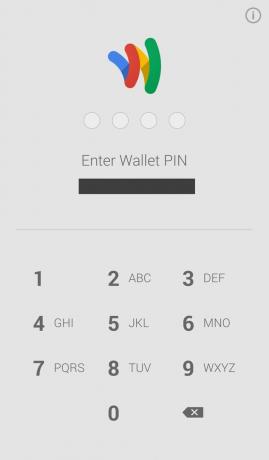
A Google Wallet kéri, hogy hozzon létre egy PIN-kódot. Miután ezt megtette, be lesz jelentkezve, és használhatja a Google Wallet szolgáltatást.
3. lépés: Kattintson a hamburger menüre

Miután bejelentkezett PIN-kódjával, az alkalmazás főképernyőjére kerül. Ott fent, a képernyő bal felső sarkában három kis párhuzamos vonal jelenik meg a neve mellett "A pénztárcám." (Ezt a dolgot "Hamburger menünek" hívják, hátha nem tudta.) Nyomja meg ezt, és egy új menü.
4. lépés: Keresse meg a Hűségprogramok részt

Ebben az új menüben válassza ki az első elemet az „Elemek” alatt, az úgynevezett „Hűségprogramok” címet (azt, amelyik mellett piros csillag látható).
5. lépés: Adja hozzá az összes dolgot

Ezt a képernyőt láthatja legközelebb. Ha mégis, válassza a "Programok hozzáadása" lehetőséget. Folytassa, és nyomja meg a „Hűségprogram hozzáadása” lehetőséget, amelyet látnia kell a képernyő teteje felé, vagy választhat egyet, amelyet a Google javasolt és készen áll megy.
6. lépés

Itt az ideje, hogy felkészüljön hűségkártyája adatainak hozzáadására.
Nyomd meg a "Megértettem" gombot, és lépj a következő lépésre.
Ja, és ügyeljen arra, hogy a kártyái is legyenek kéznél. Ez segít.
7. lépés

Ez az a rész, ahová valóban beírja a kártya adatait. A Google meglehetősen egyszerűvé tette vonalkódos hűségkártyájának hozzáadását, csak ott tartva, amikor 2013 novemberében hozzáadta az opciót. Az alkalmazás automatikusan "felvágja" a képet, és onnan húzza ki a szükséges információkat. Csak győződjön meg arról, hogy elegendő világítást biztosít, és hagyja, hogy az alkalmazás összpontosítson.
Ha a kártyája nem rendelkezik vonalkóddal, kiválaszthatja, hogy néhány fontos információt manuálisan írjon be, ha kiválasztja a képernyőn az "Enter manuálisan" lehetőséget, ahol beolvashatja a kártyáját. Ha ezt megteszi, akkor meg fogja kérni kereskedőjének nevét és tagsági azonosító számát.
8. lépés

Kattintson a "Program hozzáadása" gombra ezen a megerősítő oldalon.
9. lépés

Édes! Most elkészült azzal a műanyagdarabbal.
Ha újabb hűségkártyát szeretne hozzáadni, nyomja meg a + gombot a képernyő tetején, és visszatér az 5. lépésre. Kövesse a lépéseket vagy a képernyőn megjelenő utasításokat, és hűségkártyákat adjon hozzá a Google Wallethoz, amíg kedve tartja!

Ezek a legjobb vezeték nélküli fülhallgatók, amelyeket minden áron megvásárolhat!
A legjobb vezeték nélküli fülhallgató kényelmes, remekül hangzik, nem kerül túl sokba, és könnyen elfér egy zsebben.

Minden, amit tudnia kell a PS5-ről: Kiadás dátuma, ára és még sok más.
A Sony hivatalosan megerősítette, hogy a PlayStation 5-en dolgozik. Itt van minden, amit eddig tudtunk róla.

A Nokia két új, 200 dollár alatti, olcsó Android One telefont dob piacra.
A Nokia 2.4 és a Nokia 3.4 a legújabb kiegészítés a HMD Global költségvetési okostelefon-kínálatában. Mivel mindkettő Android One eszköz, garantáltan két fő operációs rendszer frissítést és rendszeres biztonsági frissítést kapnak akár három évig is.

Biztosítsa otthonát ezekkel a SmartThings csengőkkel és zárakkal.
Az egyik legjobb dolog a SmartThings-ben, hogy számos más, harmadik féltől származó eszközt használhat a rendszerén, beleértve a csengőket és a zárakat is. Mivel mindegyikük lényegében ugyanazt a SmartThings támogatást osztja meg, arra összpontosítottunk, hogy mely eszközök rendelkeznek a legjobb specifikációkkal és trükkökkel, hogy indokolttá tegyük őket SmartThings arzenáljába.
